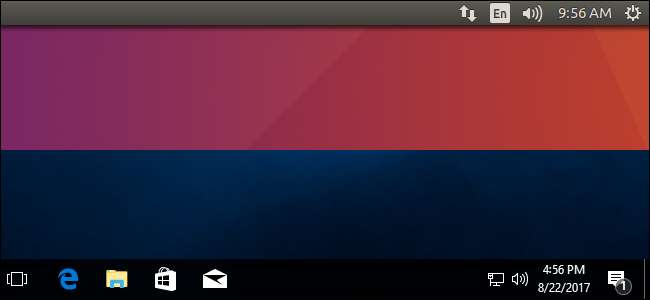
Ваш комп’ютер зберігає час у апаратному годиннику на материнській платі. Годинник відстежує час, навіть коли комп’ютер вимкнений. За замовчуванням Windows припускає, що час зберігається за місцевим часом, тоді як Linux передбачає, що час зберігається в UTC-часі і застосовує зсув. Це призводить до того, що одна з ваших операційних систем показує неправильний час за час ситуація подвійного завантаження .
Щоб виправити це, у вас є два варіанти: змусити Linux використовувати місцевий час або Windows використовувати час UTC. Не дотримуйтесь обох інструкцій, інакше вони не будуть говорити однією мовою! Ми рекомендуємо вам використовувати Linux, якщо це можливо.
Варіант перший: змусьте Linux використовувати місцевий час
Змусити Linux використовувати місцевий час так само, як це робить Windows, мабуть, найкращий варіант. Windows дійсно має налаштування реєстру, які змушують зберігати час як UTC, але, як повідомляється, він погано підтримується і може спричинити проблеми у деяких сторонніх додатках, які завжди припускають, що апаратний годинник перебуває за місцевим часом. Він також несумісний із власною службою синхронізації часу в Інтернеті.
Кроки, за допомогою яких ваша система Linux використовує місцевий час, можуть варіюватися від дистрибутива Linux до дистрибутива Linux. Однак на будь-якому дистрибутиві Linux з
система
, ви можете використовувати
timedatectl
команда внести цю зміну. Це буде працювати на сучасних версіях Ubuntu, Fedora, Red Hat, Debian, Mint та інших дистрибутивів Linux, які використовують systemd.
Щоб внести ці зміни, спочатку відкрийте вікно терміналу у вашій системі Linux. Виконайте наступну команду, щоб перевести годинник реального часу на материнській платі в місцевий час. Linux буде зберігати час за місцевим часом, як це робить Windows.
timedatectl set-local-rtc 1 --adjust-system-clock
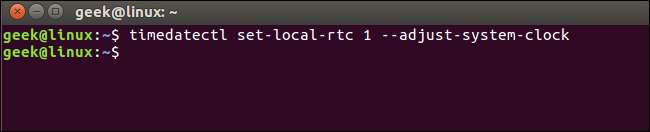
Щоб перевірити поточні налаштування, запустіть:
timedatectl
Якщо ви бачите “RTC у локальному TZ: так”, Linux налаштовано використовувати місцевий часовий пояс замість UTC. Команда попереджає вас, що цей режим не підтримується повністю і може спричинити деякі проблеми при зміні часових поясів та переходу на літній час. Однак цей режим, мабуть, краще підтримується, ніж варіант UTC у Windows. Якщо ви виконуєте подвійне завантаження з Windows, Windows обробляє для вас перехід на літній час.
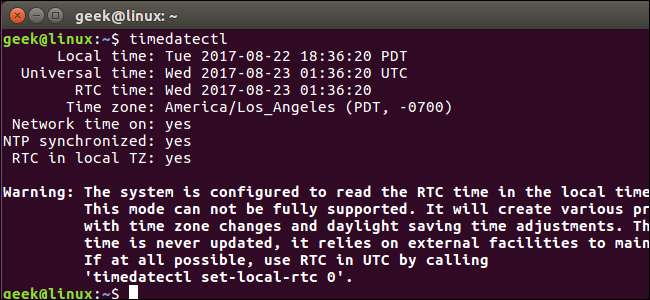
Якщо ви хочете скасувати цю зміну, виконайте таку команду:
timedatectl set-local-rtc 0 --adjust-system-clock
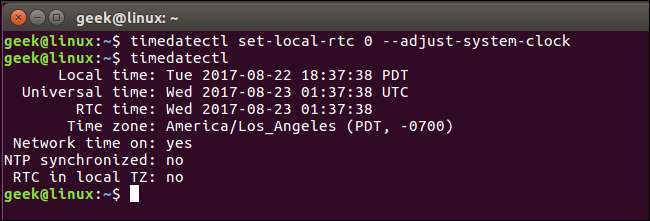
Варіант другий: змусьте Windows використовувати час UTC
Змусити Windows використовувати час UTC, як Linux, мабуть, не найкращий варіант. Ви можете редагувати реєстр, щоб Windows використовувала час UTC, але це потенційно може спричинити більше проблем, ніж просто змусити Linux використовувати місцевий час.
Якщо ви хочете це зробити, спочатку вимкніть функцію оновлення часу в Інтернеті в Windows. Це гарантує, що Windows не буде неправильно встановлювати годинник при спробі синхронізувати поточний час з Інтернету. У Windows 10 перейдіть до Налаштування> Час та мова та вимкніть параметр «Встановити час автоматично». У Windows 7 клацніть правою кнопкою миші системний годинник на панелі завдань і виберіть “Налаштування дати / часу”. Клацніть на вкладку «Час в Інтернеті», натисніть кнопку «Змінити налаштування», зніміть прапорець «Синхронізувати з сервером часу в Інтернеті» та натисніть «OK».
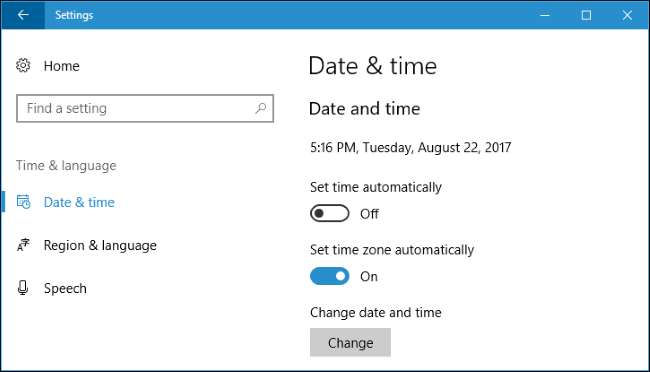
Зробіть Windows використовувати час UTC, редагуючи реєстр
ПОВ'ЯЗАНІ: Навчання користуватися редактором реєстру як професіонал
Тепер вам потрібно буде додати відповідне значення до реєстру Windows. Ось наше стандартне попередження: Редактор реєстру - це потужний інструмент, і зловживання ним може зробити вашу систему нестабільною або навіть непрацездатною. Це досить простий хак, і у вас не повинно виникнути проблем, дотримуючись інструкцій. Тим не менш, якщо ви ніколи раніше не працювали з цим, подумайте про читання як користуватися редактором реєстру перш ніж розпочати. І однозначно створити резервну копію реєстру (і комп'ютера !) перед внесенням змін.
Спочатку відкрийте редактор реєстру, натиснувши кнопку Пуск, набравши “regedit” та натиснувши клавішу Enter. Погодьтесь із запитом безпеки, що з’явиться.
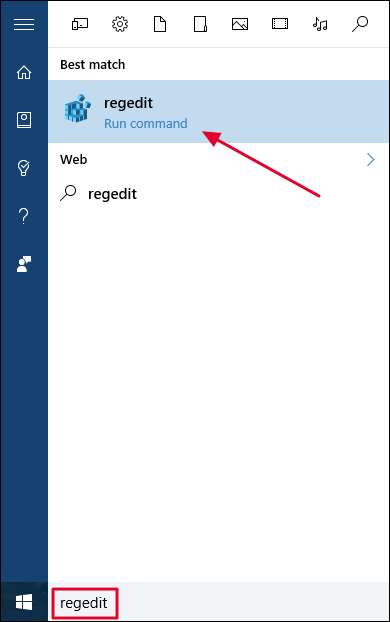
Перейдіть до наступного ключа на лівій панелі редактора реєстру:
HKEY_LOCAL_MACHINE \ System \ CurrentControlSet \ Control \ TimeZoneInformation
В останніх версіях Windows 10 ви можете скопіювати та вставити наведений вище рядок у вікно адреси. Однак цей хакер буде працювати і на Windows 7.
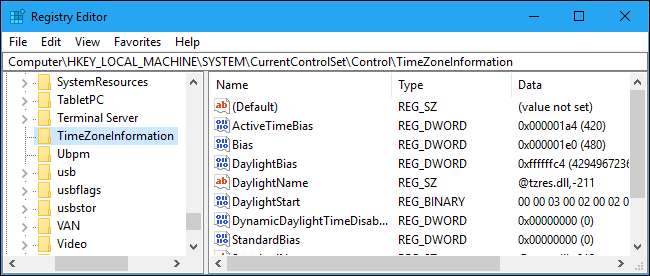
Клацніть правою кнопкою миші клавішу “TimeZoneInformation” та виберіть New> DWORD (32-bit) Value.
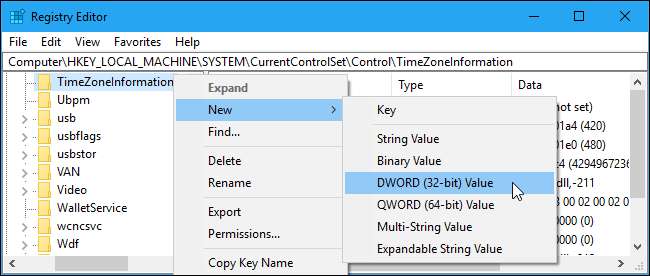
Назвіть своє нове значення
RealTimeIsUniversal
.

Двічі клацніть на
RealTimeIsUniversal
значення, яке ви щойно створили, встановіть значення значення
1
та натисніть “OK”.
Ви закінчили, і ви можете закрити редактор реєстру. Windows зберігатиме час у UTC, як і Linux.
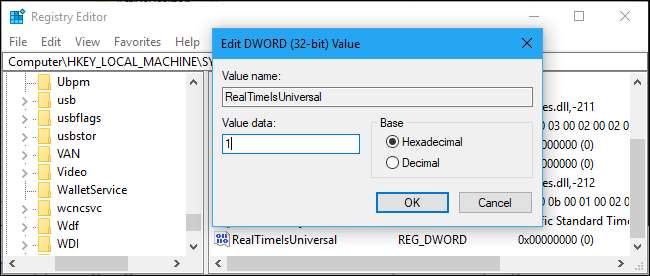
Якщо ви хочете скасувати цю зміну, поверніться до цього місця в реєстрі, клацніть правою кнопкою миші
RealTimeIsUniversal
додане вами значення та видаліть його зі свого реєстру.
Завантажте наш Hack реєстру в один клік
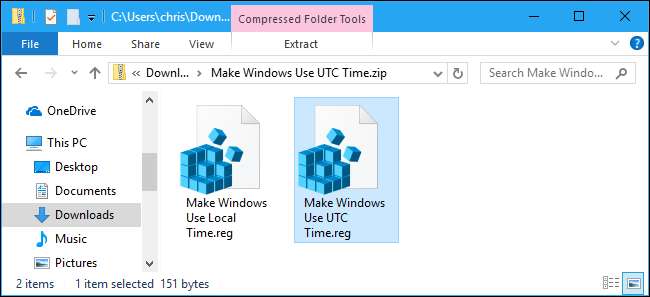
Якщо ви не хочете редагувати реєстр самостійно, ви можете скористатися нашим завантажувальним реєстром. Ми створили один хак, який змушує Windows використовувати час UTC, і той, який відновлює його за місцевим часом. Обидва вони включені до наступного ZIP-файлу. Просто завантажте файл, двічі клацніть хакер, яким ви хочете скористатися, і погоджуйтесь додати інформацію до свого реєстру.
Зробіть Windows використовувати час UTC
Вищезазначені хаки роблять те саме, що ми описали вище. Хак "Зробити Windows використовує час UTC" створює запис "RealTimeIsUniversal" зі значенням "1", тоді як хак "Зробити Windows використовує місцевий час" видаляє запис "RealTimeIsUniversal".
Якщо ви коли-небудь захочете побачити, що робить цей чи будь-який інший .reg-файл, клацніть його правою кнопкою миші та виберіть “Редагувати”, щоб переглянути файл у Блокноті. Ви можете легко власноруч зламати реєстр, який складається лише зі списку записів реєстру для додавання, редагування та видалення у відповідно відформатованому списку.
А як щодо подвійного завантаження Windows на Mac?
ПОВ'ЯЗАНІ: Як встановити Windows на Mac за допомогою Boot Camp
Незважаючи на те, що macOS від Apple використовує час UTC, як це робить Linux, вам не потрібно робити нічого особливого, коли запуск Windows у Boot Camp на Mac . Драйвери Boot Camp від Apple впораються з усім. (Однак подвійні завантажувачі Hackintosh - це вже інша історія, і їм доведеться спробувати скористатися налаштуванням реєстру Windows вище).
Якщо вам цікаво, чому Windows використовує місцевий час замість UTC, як інші операційні системи, офіційний блог Microsoft Тут пояснює це «Стара нова річ» . Коротше кажучи, це мало зберегти зворотну сумісність із Windows 3.1 системи та запобігти заплутанню людей, коли вони встановлюють час у BIOS комп’ютера. Звичайно, виробники ПК обрали місцевий час, щоб бути сумісним з Windows, а Windows вибрав місцевий час, щоб бути сумісним із рішенням, яке вибрали виробники ПК, тому цикл став самопосилюючим.
В даний час не існує стандарту для позначення того, чи зберігається час як UTC або місцевий час у BIOS або прошивці UEFI, що, мабуть, було б найбільш логічним рішенням. Але це зажадає певної роботи, і більшість людей навіть ніколи не помітять, що різні операційні системи використовують різні формати часу - за винятком конфігурацій подвійного завантаження.







